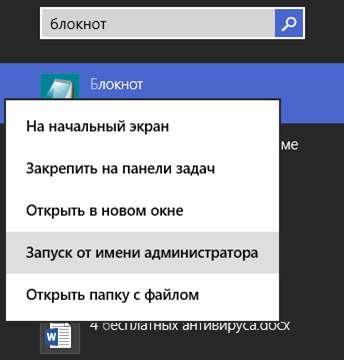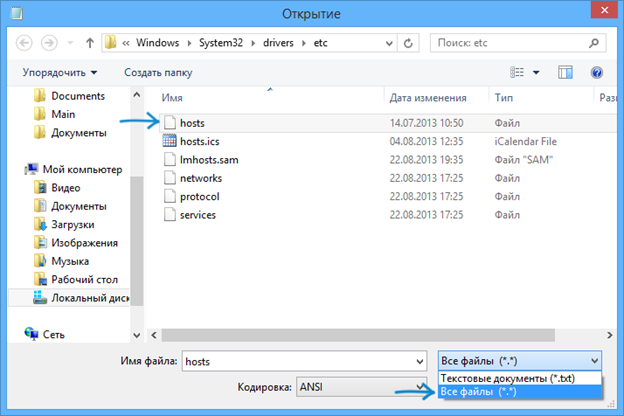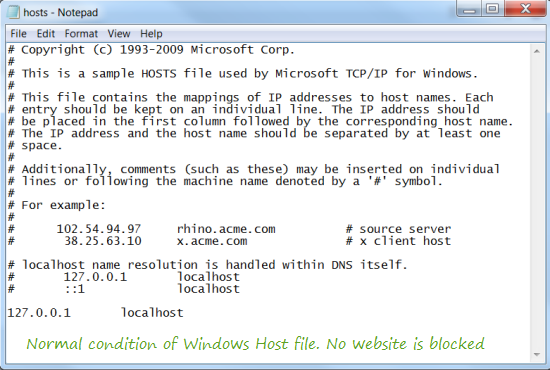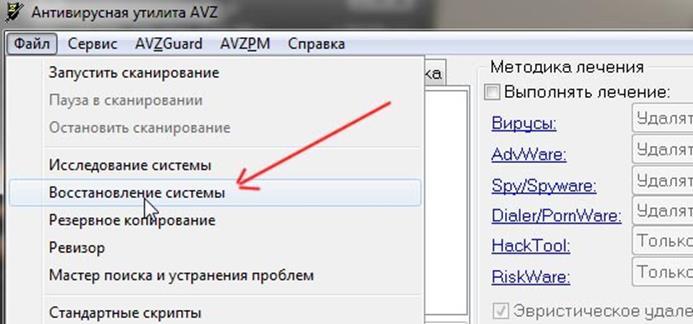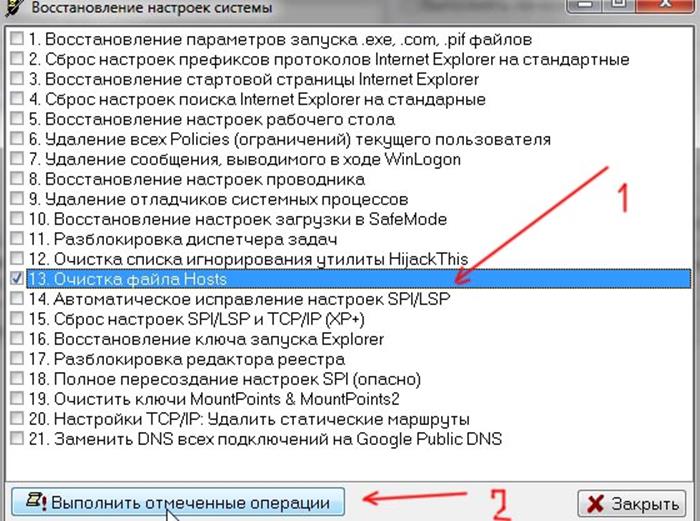Очистка файла Hosts и восстановление
Что такое Hosts?
Файл хост для Windows 7 или любой другой ОС – это текстовый документ, не имеющий расширения. Присутствует в Windows, Linux, MacOS. Он нужен для того, чтобы связывать доменное имя сайта с его айпи – адресом в сети. То есть, адрес любого сайта существует в двух видах – в буквенном и в виде 10–значной комбинации цифр, которую также можно вводит в адресную строку для открытия. Hosts нужен для того, чтобы сеть «понимала», что оба эти адреса ведут на один и тот же сайт.
Эта полезная в некоторых случаях функция стала использоваться мошенниками. Программы, аналогичные вирусам, вносят в код изменения.
В результате происходят изменения в работе интернета. Иногда блокируются популярные сайты, а за их разблокировку мошенники просят денег. Даже после оплаты восстановление доступа не происходит, так как блокировка как таковая отсутствует. Мошенники заменяют подлинную страницу сайта, на имеющую дизайн «блокировки». Сложность в данном случае в том, что в адресной строке указан правильный адрес (в отличии от фишинговых методик), а антивирус нередко «не замечает» изменений, которые вносятся в Hosts. Для восстановления нормального функционирования нужно очистить файл hosts в Windows xp, 7, 8, 8.1 или 10.
Как очистить Hosts через блокнот
Первый способ, очистить файл hosts не простой и требует внимательности. Он заключается в открытии через Блокнот (ведь документ текстовый) и внесение изменений в него напрямую. Для этого сначала найдите Hosts на ПК. Лежит файл hosts в папке System 32 на жестком диске. Но перед его открытием обязательно запустите Блокнот. Иначе изменения не сохранятся. Действуйте так:
- Откройте Блокнот от имени Администратора. Нужно пройти по пути Пуск – Все программы – Стандартные. Кликните по найденному Блокноту правой кнопкой и выбирайте «Запуск от имени Администратора». Способ подходит для Windows 7 и ХР;
- Если у Вас установлена «восьмерка» и выше, то слово Блокнот можно ввести на стартовом экране и открыть найденное приложение от имени Администратора;
- Теперь нужно найти файл hosts через Блокнот. Перейдите в Файл в верхнем меню, там выбирайте Открыть;
- В открывшемся окне, в графе Тип измените «Текстовые документы» на «Все файлы», выбрав из выпадающего меню;
- Пройдите по пути Локальный Диск С – Windows – System32 – drivers – etc. В ней и находится hosts. Найдите его и откройте. При наличии нескольких объектов с таким названием выбирайте тот, что не имеет расширения;
- Hosts открылся в Блокноте в виде текста. Нужно убрать из него все лишние строки, так как именно их и «вписали» мошенники. Так должен выглядеть hosts, когда не изменен;
- Содержание hosts в Windows 7
бывает на русском или английском языке. Это не имеет значения. Также он может быть и вовсе пуст, тогда изменять ничего не нужно. Информацию в нем можно как редактировать построчно, так и удалить вовсе и вставить на ее место весь исправленный текст сразу, заранее скопировав его; - Выйдите в меню Файл и нажмите Сохранить. В том случае, если Вы запустили Блокнот не от имени Администратора, изменения не сохранятся.
Перезагрузите ПК для вступления изменений в силу. Теперь доступ на сайты откроется. Но только в том случае, если все было сделано правильно. Так, нельзя просто открыть файл hosts с помощью Блокнота, выбрав функцию «Открыть с помощью…» в контекстном меню. Также неприемлемо запускать Блокнот созданием нового документа на рабочем столе, даже если Вы вошли в систему как Администратор. Для того, чтобы метод подействовал, нужно все сделать в полном соответствии с алгоритмом.
Как очистить Hosts антивирусом
Можно восстановить или очистить файл hosts и антивирусными программами. Но не все подходят для этой цели одинаково. На помощь в этом деле придет AVZ – эта утилита исправит Hosts, удалит с компьютера шпионские программы и черви, которые не смог найти Ваш рабочий антивирус, очистить браузер от рекламы и т.д. Кроме того, находит на компьютере вирусы. Проводит сканирование ОС, имеет простой и понятный интерфейс, высокую производительность, занимает мало места на диске. Распространяется бесплатно при скачивании с официального сайта .
Не применяется как единственный антивирус, но действенна как дополнительная утилита. Она не предохраняет от попадания вирусов в ОС, а находит и удаляет их. Чтобы с ее помощью восстановить файл хост для Windows 8, проделайте следующее:
- Откройте программу с ярлыка;
- Нажмите Файл;
- Выбирайте Восстановление системы;
- Откроется список функций;
- Найдите в нем очистка Hosts;
- Установите галочку в окошке напротив нужной строки (показывать программе где находится файл host не требуется, она находит в папке с данными автоматически);
- При необходимости выбирайте и другие операции;
- Щелкните по кнопке «Выполнить отмеченные операции»;
- Работа длится 5-7 секунд.
После окончания выключите программу и перезагрузите ПК. Работы с Hosts через Блокнот и через утилиту лучше начинать, получив права администратора в Windows 7.